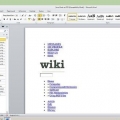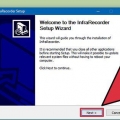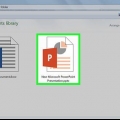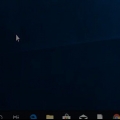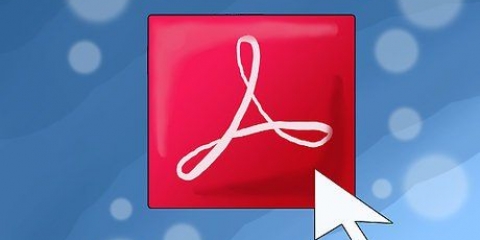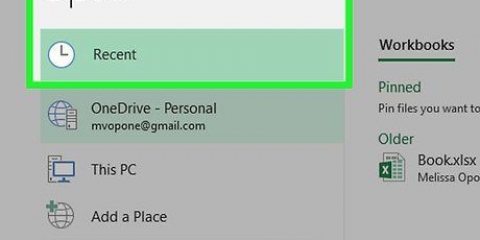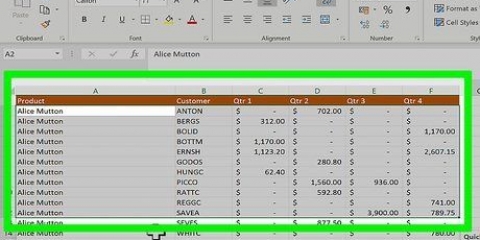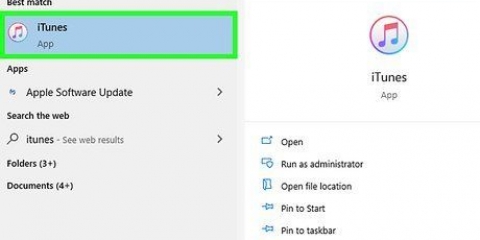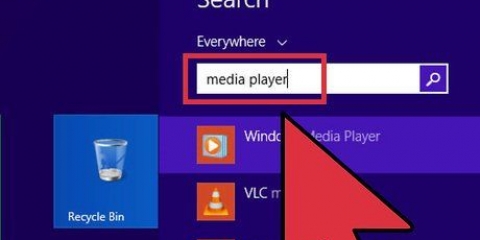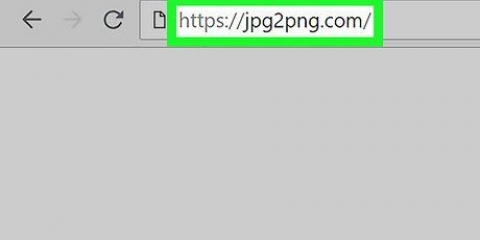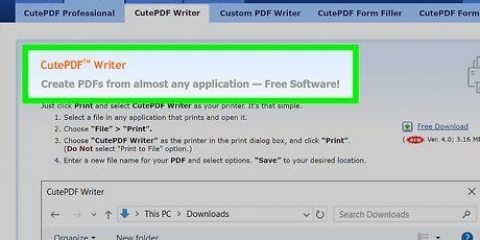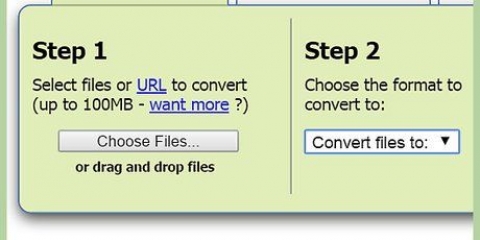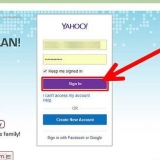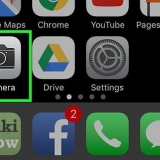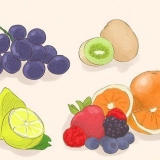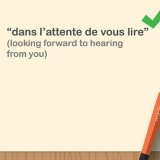Outokleur – Skep `n gestileerde kleurpalet gebaseer op die oorspronklike kleure. Hoë kleur - Pogings om alle oorspronklike kleure te herskep. Lae kleur - Skep `n vereenvoudigde weergawe van die oorspronklike kleure. Grysskaal – Vervang die kleure met skakerings van grys. Swart en Wit – Verminder die kleure na swart en wit.







Klik op die `File` of `Illustrator`-kieslys en kies `Stoor as`. Stoor `n kopie as `n .ai lêer. Dit maak dit maklik om die lêer in Illustrator weer oop te maak vir verdere redigering. Kies `n vektorformaat uit die `Stoor as soort`-kieslys. Dit sluit SVG (webblad) en pdf (vir drukwerk) in. Moenie die lêer as PNG of JPG stoor nie, aangesien dit nie vektorformate is nie.
Jy kan GIMP aflaai vanaf gimp.org. Begin die installeerder vir jou bedryfstelsel en laat die instellings soos hulle kom. Jy kan Inkscape aflaai vanaf inklandskap.org. Begin die installeerder vir jou bedryfstelsel en laat die instellings soos hulle kom. Hierdie metode werk net vir eenvoudige beelde met basiese kleure, soos logo`s en plakkers. Die omskakeling van beelde met baie detail verg baie werk om die hoeke glad te kry en die kleure soos hulle moet wees. 












Klik op die `File`-kieslys en kies `Stoor as`. Kies `n vektorformaat uit die `Stoor as soort`-kieslys. Algemeen gebruikte formate is SVG (vir webwerwe) `n PDF (vir drukwerk). Stoor `n kopie as `n Inkscape SVG sodat jy maklik kan teruggaan en weer redigeer.
Skakel jpg om na vector
Grafiese lêers in die vektorformaat is wonderlik om te gebruik vir logo`s, beelde of eenvoudige illustrasies aangesien dit skoon lyne en buitelyne bevat. Omdat hulle met vergelykings eerder as pixels gemaak word, kan hulle na enige grootte geskaal word sonder om helderheid te verloor. Vektorgrafika word hoofsaaklik gebruik in grafiese ontwerp, webwerf-ontwerp en kommersiële bemarking. Alhoewel die meeste vektorbeelde van nuuts af gebou word, kan jy beeldredigeerprogramme gebruik om jpg-beelde te "spoor" en dit as vektor om te skakel.
Trappe
Metode 1 van 2: Gebruik Adobe Illustrator

1. Maak Adobe Illustrator oop. Adobe Illustrator is `n professionele beeldskeppingsprogram en is die maklikste manier om `n jpg-lêer in `n vektorbeeld te verander. As jy nie Illustrator het nie, kyk na die volgende hoofstuk oor hoe om die gratis GIMP- en Inkscape-nutsgoed te gebruik.

2. Gaan na die werkblad `Tracing`. Jy doen dit deur op die kieslys in die regter boonste hoek te klik en `Tracing` te kies. Die Trace Image-venster verskyn.

3. Voeg die jpg-prent wat jy wil omskakel by jou werkspasie. Jy kan dit doen vanaf die `File`-kieslys of deur die lêer te sleep.

4. Kies die prent op jou werkspasie. Die spooropsies in die Trace Image-venster word aktief.

5. Merk die `Voorskou`-blokkie in die `Picture tracing`-paneel. Dit laat jou toe om die effek van die verskillende instellings te sien voordat jy dit toepas, maar dit verhoog wel die tyd wat verloop tussen veranderinge.

6. Probeer een van die voorafinstellings in die Trace Image-paneel. Daar is vyf voorafingestelde knoppies aan die bokant van die paneel, en meer voorafinstellings is beskikbaar vanaf die aftreklys. Die boonste ry knoppies bevat die volgende voorafinstellings:

7. Gebruik die kleurskuifbalk om die kompleksiteit van die kleure aan te pas. Beelde wat na vektor omgeskakel is, lyk oor die algemeen nie perfek met al hul kleure nie, so jy sal `n beter resultaat kry as jy die aantal kleure wat gebruik word verminder. Dit laat die beeld `n bietjie `plater` lyk.

8. Brei die `Gevorderde`-afdeling van die `Spoorbeeld`-paneel uit. Dit openbaar meer gedetailleerde opsporingskontroles.

9. Gebruik die `Paadjies`-skuifbalk om te spesifiseer hoe presies die pad die pieksels moet volg. Deur die skuifbalk na links te skuif, maak die paadjie los, terwyl dit na regs gly, maak die paadjies styf. ’n Loser paadjie lei na gladder rande.

10. Gebruik die `Hoeke`-skuifbalk om aan te pas hoe gerond die hoeke moet wees. Deur die skuifbalk na links te skuif, word die hoeke meer afgerond, wat `n meer afgeplatte beeld tot gevolg het.

11. Gebruik die `Noise`-skuifbalk om lus te verminder. Die geraasbeheer bepaal watter piekselgroepe as `geraas` beskou word en nie by die opsporing betrokke is nie. Dit help om lyne reguit te maak en ruwe kolle glad te maak.

12. Wanneer jy tevrede is, klik op `Tracing`. Illustrator voer dan die opsporingsaksie uit, wat `n paar oomblikke neem om te voltooi.

13. Klik op die `Vui uit`-knoppie. Dit sal jou naspoorvoorwerp na werklike vektorpaaie omskakel en jou jpg-prent met die vektor vervang.

14. Voer die prent as `n vektorlêer uit. Sodra jy klaar is met naspeur, kan jy die voltooide prent as `n vektorlêer uitvoer.
Metode 2 van 2: Gebruik GIMP en Inkscape

1. Laai GIMP en Inkscape af en installeer dit. Dit is gratis oopbronprogramme wat jy kan gebruik om vektorbeelde van jpg-lêers te skep. GIMP is `n beeldbewerkingsprogram soos Photoshop, en Inkscape is `n redigeringsprogram vir grafiese lêers in die vektorformaat. Hulle is albei beskikbaar vir alle bedryfstelsels.

2. Gebruik die Kies Reghoek-nutsding om die deel van die prent te kies wat jy na vektor wil omskakel. Gebruik die kiesinstrument om `n rowwe grens vir die prent te skep. Dit maak herkleur makliker.

3. Klik op die `Beeld`-kieslys en kies `Crop to Selection`. Dit sal alles uitvee behalwe die deel wat jy gekies het.

4. Klik weer op die `Beeld`-kieslys en kies `Outomatiese sny`. Dit maak jou keuse `n bietjie meer presies.

5. Voer die lêer uit. Sodra jy klaar is om die lêer te sny, kan jy dit uitvoer. Klik op die `File`-kieslys en kies `Voer uit as`. Los die instellings soos dit is en gee die lêer `n naam sodat jy weet dit is die afgesnyde weergawe.

6. Laai die lêer in Inkscape. Na uitvoer, maak die lêer in Inkscape oop. Jy sal sien dat dit in die Inkspace-werkspasie verskyn.

7. Klik op die prent om dit te kies. Jy moet die prent kies voordat jy dit in Inkscape kan naspeur.

8. Klik `Pad` en kies `Tracing Bitmap`. Dit sal die `Trace Bitmap`-skerm oopmaak.

9. Kies die verskillende metodes en klik op die `Update`-knoppie. Dit wys `n voorskou van hoe die vektorbeeld met daardie vektormodel sal lyk.
Die `Kleure`-opsie gee jou die naaste benadering tot die oorspronklike prent.

10. Pas die voorafbepaalde instellings aan. Jy kan sekere instellings in die meeste voorafinstellings aanpas. Klik op `Opdateer` na elke verandering van `n instelling om die resultate te sien.

11. Klik `OK` as jy tevrede is met die resultaat. Spoor die oorspronklike prent na en vervang dit met die vektorlêer.

12. Gebruik die `Redigeer paaie via nodes`-nutsding om klein aanpassings te maak. Met hierdie hulpmiddel kan jy dele van die vektorbeeld kies en nodusse sleep om grootte en kleur aan te pas. Klik op enige deel van jou prent en jy sal `n paar klein blokkies sien verskyn. Sleep die blokkies om die vorms van jou keuse aan te pas.

13. Gebruik die Break Path-nutsding om nodusse te skei wat nie gekoppel behoort te wees nie. Sekere dele kan tydens naspeuring verkeerd gekoppel wees. Die Break Path-nutsding laat jou toe om hierdie dele te skei deur verbindingsnodes te verwyder.

14. As jy klaar is, stoor jou prent as `n vektorlêer. Jy kan jou vektorbeeld in die vektorformaat stoor sodra jy gelukkig is.
Artikels oor die onderwerp "Skakel jpg om na vector"
Оцените, пожалуйста статью
Gewilde